CONTROLE DE CONSIGNAÇÃO
Um novo modelo de controle de consignação foi desenvolvido para atender a novas demandas do mercado. As principais mudanças são:
Não existem mais as ferramentas de ENTRADA/SAIDA FATURA ou ENTRADA/SAIDA RECEBIMENTO.
Não existe mais o Local de estoque CONSIGNAÇÂO.
Centralização dos acertos em uma única tela
Unificação de relatórios. Ao invés de 4 relatórios agora são apenas 2 que possibilitam fazer o que os 4 faziam antes.
ATENÇÂO: NÃO FOI POSSÍVEL manter a compatibilidade do controle antigo com o novo. Ao atualizar o sistema TODO o controle de consignação antigo será perdido.
Um RESUMO BÁSICO de como funciona segue abaixo.
1. Configurações iniciais
Configurar as naturezas de operação é imprescindível para que o sistema possa manter o controle tanto das remessas quanto dos recebimentos de mercadoria em consignação.
No cadastro de natureza de operação é importante o preenchimento de alguns campos. As naturezas de operação BÁSICAS de consignação são 5.917 e 6.917 para REMESSA e 1.917 e 2.917 para recebimentos. Para esses casos o campo TIPO NATUREZA deverá ser sempre “Consignação” e o campo “TIPO RETORNO” = “Nenhum” .
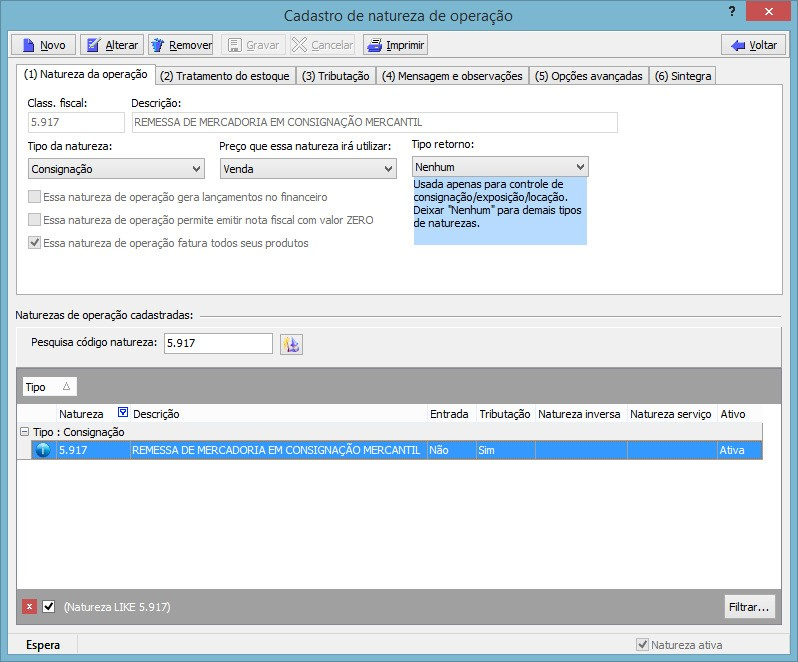
Para as demais naturezas de controle de consignação DEVE-SE sempre atentar para o campo “TIPO RETORNO”. Por exemplo, para a natureza 5.918 esse campo deverá ser preenchido com “Devolução remessa/retorno”. Para a natureza 5.115 “Saída/entrada de fatura”, 5.919 “Remessa/Retorno simbólica”.
1. Remessa/Recebimento em consignação
Para fazer um RECEBIMENTO de mercadorias em consignação basta realizar uma ENTRADA DE NOTA FISCAL usando a natureza 1.917/2.917.
Para fazer uma REMESSA de mercadorias em consignação basta realizar um PEDIDO usando a natureza 5.917/6.917.
2. Acertos
Após ter realizado uma ENTRADA OU SAÍDA de mercadoria em consignação todos os acertos deverão ser feitos pelo módulo PEDIDO aba “Remessas e Recebimentos”. Essa ferramenta possibilitará realizar as seguintes operações:
- Fazer acertos de devolução;
- Fazer operações simbólicas;
- Imprimir o resultado da pesquisa de produtos exibidos na tela;
- Imprimir a ENF ou PEDIDO;
- Exportar o resultado para Excel;
- Para cada produto exibido será possível visualizar em quais transações esse produto já foi acertado;
- Gerar ENF de acerto (caso o fornecedor não envie a nota fiscal);
- Usar uma ENF já existente (fornecedor enviou nota fiscal) para “bater” as mercadorias;
- Usar o ISBN ou código de barras dos produtos para gerar um acerto;
3. A ferramenta de Remessas e Recebimentos
Para usar a ferramenta é bastante simples.
- Selecionar a operação desejada
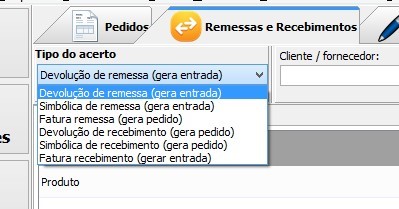
- Selecionar o cliente/fornecedor
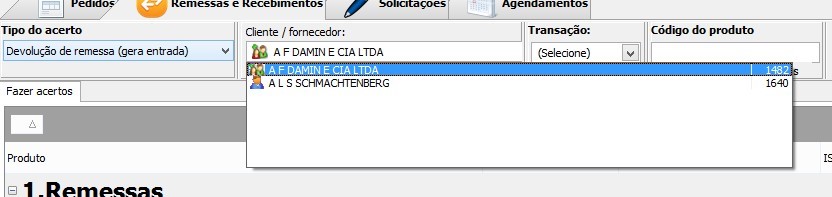
3. Todos os produtos disponíveis para acerto são exibidos

4.Com os produtos sendo exibidos você poderá:
a. Preencher a coluna “Qtd a acertar” para cada produto desejado e pressionar o botão
“Gerar acerto” OU;
b. Se já existir alguma transação de ENF (fornecedor enviou a nota) você poderá selecionála na caixa de seleção “Transação” e em seguida pressionar o botão “Gerar Acerto”. Nesse caso não será necessário preencher o campo “QTD a acertar” pois as quantidades serão validadas com a transação já existente OU;
c. Pegue a “pilha” de produtos e comece a ler o código de barras que o sistema vai tentar encontrar esse produto e incrementar sua “Qtd a acertar” automaticamente. Depois de ler todos os produtos pressione o botão “Gerar acerto”